Solidworks 28个常见问题处理方法
SolidWorks工程图疑难问题解答
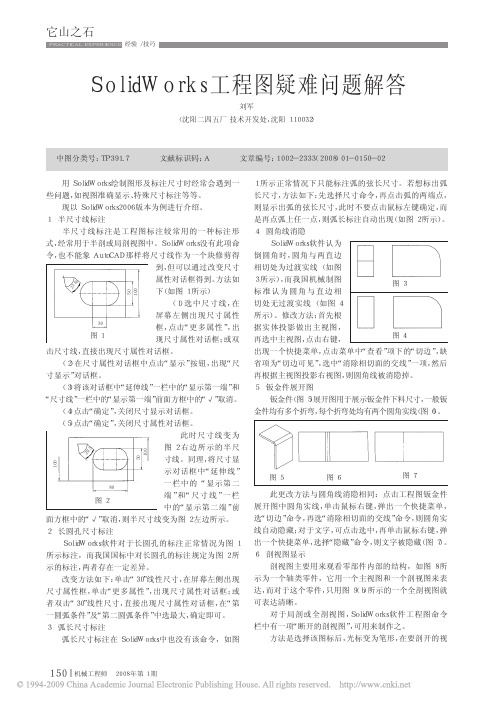
弧长尺寸标注在 SolidWorks 中也没有该命令,如图
1 所示正常情况下只能标注弧的弦长尺寸。若想标出弧
长尺寸,方法如下:先选择尺寸命令,再点击弧的两端点,
则显示出弧的弦长尺寸,此时不要点击鼠标左键确定,而
是再点弧上任一点,则弧长标注自动出现(如图 2 所示)。
4 圆角线消隐
SolidWorks 软件认为
所示标注,而我国国标中对长圆孔的标注规定为图 2 所
示的标注,两者存在一定差异。
改变方法如下:单击“30”线性尺寸,在屏幕左侧出现
尺寸属性框,单击“更多属性”,出现尺寸属性对话框;或
者双击“30”线性尺寸,直接出现尺寸属性对话框,在“第
一圆弧条件”及“第二圆弧条件”中选最大,确定即可。
3 弧长尺寸标注
7 阶梯剖
A
A
阶 梯 剖 在 SolidWorks 软
件中无此命令,需要用剖面视
!50
图命令和作辅助线来完成。
50 50
如 图 10 所 示 的 一 块 方
!50
板,如果一次将其上 3 个圆孔
剖面 A- A
(a)
(b)
剖开,则需要用到阶梯剖。方
图8
图9
法如下:首先做出经过需要剖
切面的折线(图 11),然后按住
图上绘制一个封闭的曲线图 9(a),之后在屏幕左侧“断开 shift 键,同时用鼠标依次选择
的剖视图”一栏中出现一个“深度”选项栏,该选项栏共有 画好的折线,最后点击工程图
两个选项,一项为“深度参考”,一项为“深度”。“深度”一 栏中“剖面视图”命令,则出现
项所输入的数值是表示基准面到剖切面的距离,有时这 阶梯剖视图(图 12)。
率,可用于内孔及其它尺寸和外形同轴度要求不高的产
探究solidworks运行速度慢的原因和解决办法
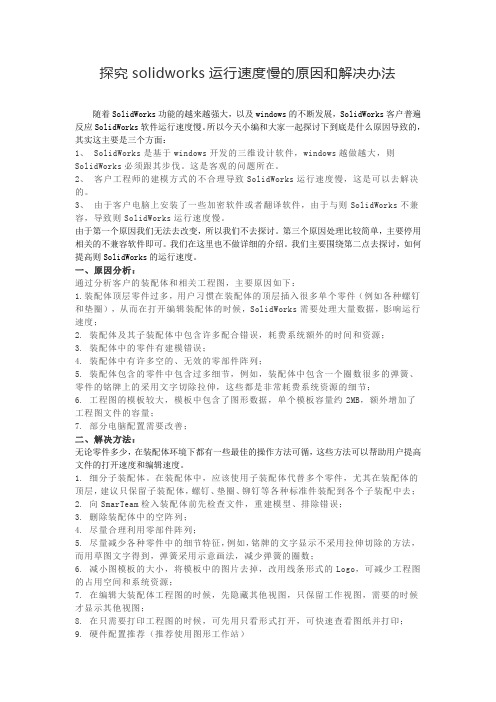
探究solidworks运行速度慢的原因和解决办法随着SolidWorks功能的越来越强大,以及windows的不断发展,SolidWorks客户普遍反应SolidWorks软件运行速度慢。
所以今天小编和大家一起探讨下到底是什么原因导致的,其实这主要是三个方面:1、 SolidWorks是基于windows开发的三维设计软件,windows越做越大,则SolidWorks必须跟其步伐。
这是客观的问题所在。
2、客户工程师的建模方式的不合理导致SolidWorks运行速度慢,这是可以去解决的。
3、由于客户电脑上安装了一些加密软件或者翻译软件,由于与则SolidWorks不兼容,导致则SolidWorks运行速度慢。
由于第一个原因我们无法去改变,所以我们不去探讨。
第三个原因处理比较简单,主要停用相关的不兼容软件即可。
我们在这里也不做详细的介绍。
我们主要围绕第二点去探讨,如何提高则SolidWorks的运行速度。
一、原因分析:通过分析客户的装配体和相关工程图,主要原因如下:1.装配体顶层零件过多,用户习惯在装配体的顶层插入很多单个零件(例如各种螺钉和垫圈),从而在打开编辑装配体的时候,SolidWorks需要处理大量数据,影响运行速度;2. 装配体及其子装配体中包含许多配合错误,耗费系统额外的时间和资源;3. 装配体中的零件有建模错误;4. 装配体中有许多空的、无效的零部件阵列;5. 装配体包含的零件中包含过多细节,例如,装配体中包含一个圈数很多的弹簧、零件的铭牌上的采用文字切除拉伸,这些都是非常耗费系统资源的细节;6. 工程图的模板较大,模板中包含了图形数据,单个模板容量约2MB,额外增加了工程图文件的容量;7. 部分电脑配置需要改善;二、解决方法:无论零件多少,在装配体环境下都有一些最佳的操作方法可循,这些方法可以帮助用户提高文件的打开速度和编辑速度。
1. 细分子装配体。
在装配体中,应该使用子装配体代替多个零件,尤其在装配体的顶层,建议只保留子装配体,螺钉、垫圈、铆钉等各种标准件装配到各个子装配中去;2. 向SmarTeam检入装配体前先检查文件,重建模型、排除错误;3. 删除装配体中的空阵列;4. 尽量合理利用零部件阵列;5. 尽量减少各种零件中的细节特征,例如,铭牌的文字显示不采用拉伸切除的方法,而用草图文字得到,弹簧采用示意画法,减少弹簧的圈数;6. 减小图模板的大小,将模板中的图片去掉,改用线条形式的Logo,可减少工程图的占用空间和系统资源;7. 在编辑大装配体工程图的时候,先隐藏其他视图,只保留工作视图,需要的时候才显示其他视图;8. 在只需要打印工程图的时候,可先用只看形式打开,可快速查看图纸并打印;9. 硬件配置推荐(推荐使用图形工作站)三、其他方法改变SW优先级按Ctrl+Alt+Del,调用任务管理器。
solidworks问题集
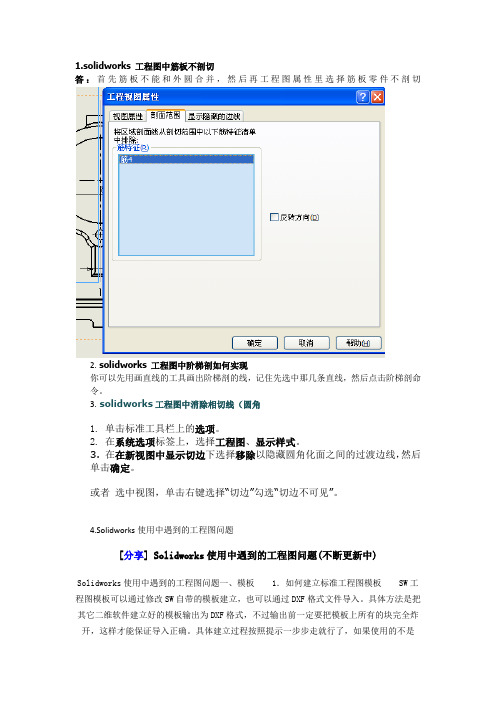
1.solidworks 工程图中筋板不剖切答:首先筋板不能和外圆合并,然后再工程图属性里选择筋板零件不剖切2. solidworks 工程图中阶梯剖如何实现你可以先用画直线的工具画出阶梯剖的线,记住先选中那几条直线,然后点击阶梯剖命令。
3. solidworks工程图中消除相切线(圆角1.单击标准工具栏上的选项。
2.在系统选项标签上,选择工程图、显示样式。
3.在在新视图中显示切边下选择移除以隐藏圆角化面之间的过渡边线,然后单击确定。
或者选中视图,单击右键选择“切边”勾选“切边不可见”。
4.Solidworks使用中遇到的工程图问题[分享] Solidworks使用中遇到的工程图问题(不断更新中)Solidworks使用中遇到的工程图问题一、模板1.如何建立标准工程图模板SW工程图模板可以通过修改SW自带的模板建立,也可以通过DXF格式文件导入。
具体方法是把其它二维软件建立好的模板输出为DXF格式,不过输出前一定要把模板上所有的块完全炸开,这样才能保证导入正确。
具体建立过程按照提示一步步走就行了,如果使用的不是WINDOWS字库,那么可能导入后还要调整模板中文字位置。
2.如何设置模板选项由于SW并没有像二维软件一样按GB设置好,所以模板导入后还要进行一系列设置才能保证使用时方便。
具体设置是在下拉菜单中工具/选项/文件属性,其中的每一个小项都要仔细设置,调整为你熟悉的标准格式。
包括尺寸箭头样式及大小、线条粗细及样式等等,一定要定义好才能好用。
3.设置选项时应注意的问题1)出详图面板:延伸线间隙设为0,保证尺寸将来与视图没有间隙;尾随零值设为智能,保证公差能正确显示。
2)尺寸面板:除根据需要设置第二箭头外,单击引线,然后可以设置直径文字摆放格式、角度水平放置、倒角格式等,一定要按GB设置好。
3)注解字体:每一个细项的字体大小都要设置为需要大小。
4)线型:把粗细设置正确,把自定义的剖切线样式加上。
solidworks缺少根元素

Solidworks是一款常用的三维CAD软件,被广泛应用于工程设计、制造和产品开发等领域。
然而,在使用Solidworks软件的过程中,有时候会遇到“缺少根元素”这样的错误提示,导致用户无法正常进行工作。
那么,究竟什么是“缺少根元素”错误?如何解决这个问题呢?本文将对这一问题进行详细的分析和解答。
1. 问题描述当用户在使用Solidworks软件进行建模、装配或者制图等操作时,有时会突然遇到一个名为“缺少根元素”的错误提示。
这个错误通常会导致用户当前的工作无法继续进行,严重影响工作效率和用户体验。
虽然这个问题并不十分常见,但一旦出现就会给用户带来诸多困扰。
及时解决这个问题尤为重要。
2. 问题原因对于Solidworks软件的用户而言,对于“缺少根元素”错误的产生原因一直都是一个谜。
经过分析和实践,可以得出以下几种可能的原因:2.1 文件损坏:可能是当前工作的Solidworks文件本身发生了损坏,导致软件无法找到正确的根元素。
2.2 软件配置问题:有时候可能是用户的Solidworks软件配置出现了问题,使得软件无法正常识别文件中的根元素。
2.3 系统环境影响:用户电脑的操作系统、硬件设备或者其他软件的影响,也可能导致Solidworks软件出现“缺少根元素”的错误。
3. 解决方法针对“缺少根元素”错误,用户可以尝试以下几种解决方法:3.1 重新打开文件:首先尝试重新打开出现错误的文件,看看是否能够解决问题。
有时候文件的重新载入会使软件重新识别文件的根元素。
3.2 恢复文件:如果发现文件损坏,可以尝试使用Solidworks软件中的文件恢复工具来修复损坏的文件。
3.3 重装软件:有时候软件配置问题会导致“缺少根元素”错误,可以尝试重新安装Solidworks软件,重新配置软件环境。
3.4 更新驱动和系统:对于系统环境影响的问题,可以尝试更新电脑的显卡驱动、操作系统补丁等,以确保系统环境的稳定性。
solidworks不稳定解决方案
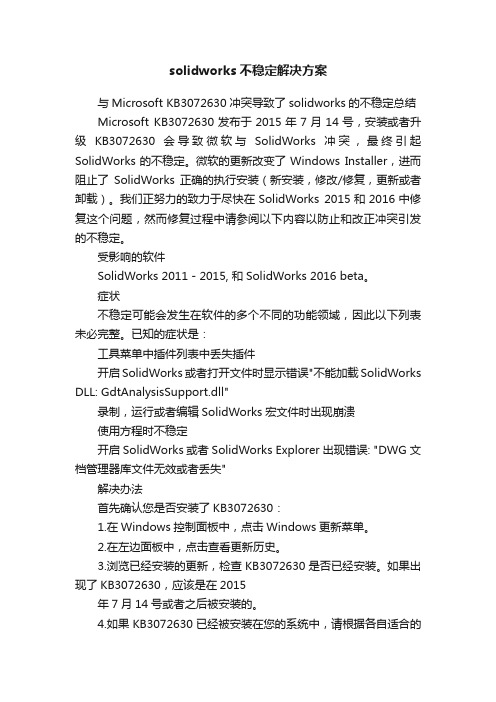
solidworks不稳定解决方案与Microsoft KB3072630冲突导致了solidworks的不稳定总结Microsoft KB3072630发布于2015年7月14号,安装或者升级KB3072630会导致微软与SolidWorks冲突,最终引起SolidWorks的不稳定。
微软的更新改变了Windows Installer,进而阻止了SolidWorks正确的执行安装(新安装,修改/修复,更新或者卸载)。
我们正努力的致力于尽快在SolidWorks 2015和2016中修复这个问题,然而修复过程中请参阅以下内容以防止和改正冲突引发的不稳定。
受影响的软件SolidWorks 2011 - 2015, 和SolidWorks 2016 beta。
症状不稳定可能会发生在软件的多个不同的功能领域,因此以下列表未必完整。
已知的症状是:工具菜单中插件列表中丢失插件开启SolidWorks或者打开文件时显示错误"不能加载SolidWorks DLL: GdtAnalysisSupport.dll"录制,运行或者编辑SolidWorks宏文件时出现崩溃使用方程时不稳定开启SolidWorks或者SolidWorks Explorer出现错误: "DWG 文档管理器库文件无效或者丢失"解决办法首先确认您是否安装了KB3072630:1.在Windows控制面板中,点击Windows更新菜单。
2.在左边面板中,点击查看更新历史。
3.浏览已经安装的更新,检查KB3072630是否已经安装。
如果出现了KB3072630,应该是在2015年7月14号或者之后被安装的。
4.如果KB3072630已经被安装在您的系统中,请根据各自适合的场景参阅推荐的方案。
重要提示:我们不推荐卸载KB3072630 ,因为它是重要的安全更新。
下一步的操作,请查看以下。
重要提示:如果您对注册表做出了不正确的改变,可能会导致严重的问题。
Solidworks-常见问题解决办法
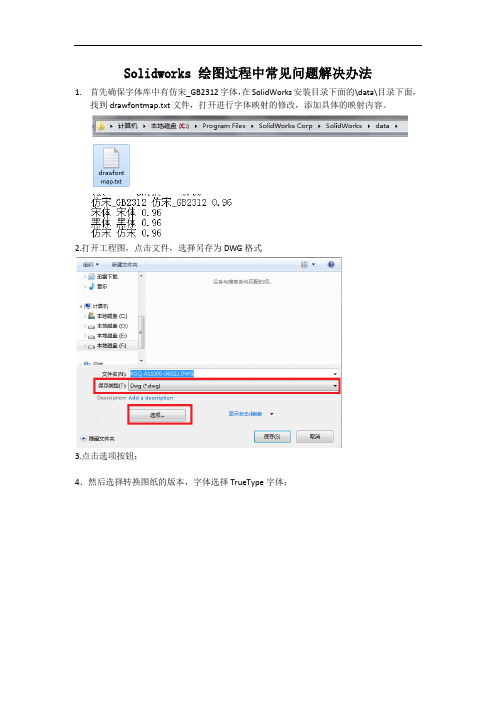
Solidworks绘图过程中常见问题解决办法1.首先确保字体库中有仿宋_GB2312字体,在SolidWorks安装目录下面的\data\目录下面,找到drawfontmap.txt文件,打开进行字体映射的修改,添加具体的映射内容。
2.打开工程图,点击文件,选择另存为DWG格式3.点击选项按钮;4.然后选择转换图纸的版本,字体选择TrueType字体;5.保存好的dwg文件利用AutoCAD软件打开,在格式里面编辑文字样式,选择那些里面所有的文字样式,字体改为0.67-25仿宋_GB2312即可。
2.无法在材料明细表中显示添加mm2问题描述及解决方案问题描述:由于mm2中的平方符号需要在右上角标注,而材料明细表里无法直接输入标注,得到想要的效果,只能够显示mm2。
解决方案:需要在工程图中进行添加该字符,编辑材料明细表,点击就能够得到3.形位公差的理想尺寸如何显示的问题描述及解决方案问题描述:公差的显示格式,只有审核公差等,找不到理想公差的显示方法。
解决方案:1、使用草图绘制一个方框即可;2、或者使用公差内的“基本”选项。
4.管路或弹簧中心线无法显示的问题描述及解决方案问题描述:管路或弹簧,圆角的中心线无法显示。
原因是此类视图并不是一个平面上的,所以中心线也不是一条圆滑的线。
解决方案:1、手工绘制一条。
2、在零件状态下进入3D草图,将路径转换实体引用。
5.断裂视图对不齐问题描述及解决方案问题描述:工程图使用断裂视图,两个视图对不齐。
解决方案:只需要先做好一个视图的断裂后,使用断裂的视图做投影视图即可。
6.局部视图标注问题描述及解决方案问题描述:局部视图标注不方便。
解决方案:可在其他视图标注好后,按shift 键将标注的尺寸拖动至局部视图上,然后将不需要的线隐藏即可。
7.螺纹标准表示问题描述及解决方案问题描述:螺纹的表示不需要三维,需要标准表示。
解决方案:内螺纹只需要使用异性孔即可,外螺纹使用插入→注解→装饰螺纹线即可。
solidwork错误解决办法
1.刚装完SW2009,使用异型孔向导时出错解决方法,1) 把X:\Solidworks Data\lang\English\SWBrowser.mdb 文件copy到X:\Program Files\SolidWorks 2009\data\databases目录下,问题得到解决。
2) 确认一下以下文件是不是在您的电脑上1. C:\Program Files\Common Files\Microsoft Shared\DAO\dao360.dll2. C:\Program Files\Common Files\System\ADO\msado15.DLL3. C:\Program Files\Common Files\System\Ole DB\oledb32.DLL4. C:\Program Files\Common Files\system\ADO\msadrh15.dll5. C:\Program Files\Common Files\System\ADO\msadox.dll要是有请按以下步骤注册上述文件,1.请以管理员身份登陆您的电脑。
2.在开始菜单中选择运行-〉cmd-〉回车。
3.将弹出DOS命令对话窗口,在那里输入regsvr32空格4.然后进入上面所提到的各dll文件所在的文件夹,比如进路径C:\ProgramFiles\Common Files\Microsoft Shared\DAO、5.从上面文件夹中按住鼠标左键选择dao360.dll 拖到DOS命令对话窗口,将出现“regsvr32 C:\Program Files\Common Files\Microsoft Shared\DAO\dao360.dll”6.然后回车,出现注册成功提示。
(我是这样修改好的)2.toolbox出错其实解决方法一样把X:\Solidworks Data\Browser文件夹copy到X:\Program Files\SolidWorks2009\Toolbox\data\文件夹下,这个问题也解决了。
SOLIDWORKS配合常见问题-管理配合
SOLIDWORKS配合常见问题-管理配合在日常做装配体设计的时候,会用到配合,而配合也是最容易出现问题的,比如以下问题:为何我不能有冗余尺寸或距离配合?我应该遵循什么最佳做法来设置配合?我怎么知道零件上有什么配合?如果我获得我不想要的配合该怎么办?如果我的配合组合引起错误或意外移动零件,我该怎么办?当我添加配合时,我的零件不预期移动。
为什么?零部件在我试图拖动时不移动。
为什么?我应用约束的顺序有关系吗?我能使用配合来临时定位零件吗?下面我们就来一起看看这些配合问题如何来管理吧!1、为何我不能有冗余尺寸或距离配合?软件将尺寸视为可修改参数实体。
如果您能将尺寸添加到已被几何关系或配合所定义的实体,则您可通过修改尺寸而违背这些几何关系或配合。
例如:(1)完全定义草图,如下图:(2)添加了冗余垂直几何关系。
草图仍完全定义。
如下图所示:(3)添加了冗余尺寸。
草图过定义,如下图所示:在以后将尺寸更改到90°以外的其它尺寸将会与几何关系冲突。
为防止这类潜在冲突,软件使草图过定义,从而要求您删除尺寸,使尺寸成为从动,或者删除几何关系。
另外,在存在冗余几何关系时解出冲突更困难。
您得删除垂直几何关系及相邻水平或竖直几何关系。
SketchXpert 功能显示所有可能的解决办法。
2、我应该遵循什么最佳做法来设置配合?3、我怎么知道零件上有什么配合?在装配体的FeatureManager 设计树中执行以下操作之一:用右键单击零部件,然后选择查看配合。
用右键单击装配体特征,然后选择树显示> 查看配合和从属关系。
扩展零部件来观看配合。
4、如果我获得我不想要的配合该怎么办?使用以下技术:如果您还未关闭配合PropertyManager,单击撤消。
压缩配合。
在FeatureManager 设计树中用右键单击配合,选择属性,然后选择压缩。
使用MateXpert 来诊断并解出配合问题。
单击工具> 评估> MateXpert。
solidworks积累的一些问题解决方法
16:36 2012-5-161:参考基准面,结果左边弹不出设置框方法:切换到桌面,将电脑颜色由32位设置成16位即可解决2:想参考刚才画的一个草图,虽然刚才的草图并没有设置隐藏,但是在视图中还是显示不出来方法:视图-隐藏所有类型,将其前面的勾去掉3: 当装配体中有外部参考引用的时候,如果要更改装配体的名字,不要直接在外面重新命名,直接把名字更改后,里面的外部参考的面,线啊什么的都会因为改名而丢失,正确的改名方法应该是:打开装配体,用“另存为”,注意,此时一定要选择下面的“参考”。
用另存为时,sw会自动将里面的外部参考的位置更改成新命名后的位置一个装配体A中的某个零件由其他零件参考应用的时候,若这个零件同时存在另外一个装配体B当中,那么当A发生改变的时候,B中的这个零件可能发生意想不到的后果,因此如确需参考应用其他零件,一定注意,A的改变很可能带来B的改变。
不要在A中只对这个有参考应用的零件进行固定,应该让默认的固定主体保持固定,如果默认主体浮动,则默认主体轻微的移动都会直接影响此零件外观最好的方法是不要用B直接载入这个零件,而是B载入A装配体,让这个参考应用的零件的父目录是A,而A的父目录是B4,零件在单独打开或者在装配体中为选中状态时,装饰螺纹线可见,但是一旦在装配体中没有选中,则螺纹线不可见?方法:将装配体上色移除,在装配体编辑的整体上色覆盖了零件单独的螺纹线5:螺纹配合时,配合的2个面,上面那个面的零件在动画里面转?螺纹配合的动画,转动的方向经常是意想不到的,不好控制,SW这点做的不好6:让自己画的零件拖到装配体中时按位置自动智能配合,如toolbox中的螺丝平片等在建好的零件中:参考几何体箭头下方-配合参考。
要进行同心与面重合配合的话,选择既同心又面重合的那个圆,(不是面,是线),配合参考类型选择“默认”,配合参考对齐选择“任何”。
7:装配体保存为零件后,打开时,很多蓝色线条?装配体转换为零件后,很多特征都是以曲面保存的,蓝色的线条都是曲面的开环边线。
值得收藏解决SOLIDWORKS卡顿崩溃如何让SOLIDWORKS运行更丝滑
值得收藏解决SOLIDWORKS卡顿崩溃如何让SOLIDWORKS运行更丝滑对于经常使用SOLIDWORKS软件的使用者来说,以上几个截图应该不陌生;那么造成SOLIDWORKS运行卡顿或崩溃的原因,主要内容有以下几点:电脑配置、电脑后台运行逻辑、使用SOLIDWORKS的建议。
一、电脑配置的小建议跟所有软件一样,SOLIDWORKS对于运行电脑的配置也有相应的建议,可参考下图:二、电脑后台运行逻辑SOLIDWORKS不只监视电脑的物理内存,还包括以下几项:1、物理内存不足,可以考虑增加内存条来扩充;2、虚拟内存不足,若电脑的内存不够,则可以尝试调整电脑的虚拟内存,调整合适的大小,虚拟内存量值在物理内存的1.5倍上下;3、桌面堆栈是操作系统内核中留出的一部分内存,用于管理Windows 应用程序的用户界面对象(窗口、菜单、图标等)。
与物理存储器无关,虽然RAM 仍然可用,但是可能被耗尽,SOLIDWORKS 依赖交互式窗口工作站的桌面堆栈来分配用户界面中的用户对象,例如图标、属性管理器和窗口等;4、与“系统资源不足”警告有关的瓶颈通常是两个区域:第一个是物理RAM,如果系统耗尽物理RAM,SOLIDWORKS 将显示此资源不足的警告,如果物理RAM 并未耗尽,则下一个瓶颈是会话视图空间中发现的资源,更具体地是指GDI 对象;在Windows系统中显示图形对象和格式化文本的大多数进程使用图形设备接口(GD)句柄,每个进程默认10,000个GDI句柄的限制。
如果超出限制,进程将不稳定并挂起或崩溃,有可能是SOLIDWORKS 耗尽了操作系统提供的GDI 对象资源。
如果SOLIDWORKS 正在打开多个组件(尤其是那些具有外部参考的组件),则SOLIDWORKS 可能会在单独的窗口中打开多个文档,从而导致资源耗尽;先备份)5、进入任务管理器→详细信息,将SOLIDWORKS进程优先级改为高。
三、使用SOLIDWORKS的建议优化使用软件的个人习惯,如:合理处理中间格式文件后再导入使用、配合SOLIDWORKS的配置功能模块化建模、合理使用SOLIDWORKS 的各种文件处理方式,如大型设计审阅模式、工程图的出详图模式等。
- 1、下载文档前请自行甄别文档内容的完整性,平台不提供额外的编辑、内容补充、找答案等附加服务。
- 2、"仅部分预览"的文档,不可在线预览部分如存在完整性等问题,可反馈申请退款(可完整预览的文档不适用该条件!)。
- 3、如文档侵犯您的权益,请联系客服反馈,我们会尽快为您处理(人工客服工作时间:9:00-18:30)。
Solidworks 28个常见问题处理方法1、问:在装配体环境下如何快捷的复制的子装配体或零部件?答:在装配体界面中,按Ctrl,然后用鼠标拖曳想复制的子装配体或零部件。
2、问:如何转化PROE UG CATIA 格式文件?答:可将PROE UG CATIA等格式的实体文件转化为Parasolid(*。
x_t)格式的文件,然后用solidsorks即可打开。
3、问:为什么在实体过程中,有的拉伸实体出现透明显示?答:这是拉伸过程中拉伸实体与相交物体产生了零厚度的原因造成的。
4、问:如何快速生成基准平面?答:按住CTRL 键并且拖动一个参考基准面来快速地复制出一个等距基准面,然后在此基准面上双击鼠标以精确地指定距离尺寸。
(说明一下:SW作基准面、轴、点的方法很一般,不灵活。
)5、问:如何快速建立草图中实体几何关系?答:按住CTRL 键,用鼠标选择建立几何关系的草图实体,在propertymanager属性框中选择几何关系。
6、问:如何快捷的复制的实体特征?答:按住CTRL 键并从FeatureManager设计树上拖动特征图标到您想要修改的边线或面上,您可以在许多边线和面上生成圆角、倒角、以及孔的复制。
7、问:如何移动装配体中第一个固定零部件?答:装配体中所放入的第一个零部件会默认成固定。
若要移动它,在该零部件上单击右键,并选择浮动选项。
8、问:如何在FeatureManager设计树上选择多个特征?答:按住Shift 键可以在FeatureManager设计树上选择多个特征。
9、问:如何指定工程图项目不同的线条型式?答:用线型工具可以对许多工程图项目指定不同的线条型式,包括局部视图的图框。
请选择菜单上的工具/选项/文件属性/线型,来指定选择目标实体。
10、问:在FeatureManager设计树中的草图名称前面会出现一个负号或一个正号,这代表什么意义?答:在FeatureManager设计树上的草图名称前面会出现一个负号,这表示草图为欠定义;如果在FeatureManager设计树上的草图名称前面出现一个正号,这表示草图为过定义。
11、问:如何复制草图?答:在相似的草图轮廓之间进行放样时,复制草图通常是非常有用的方式。
从FeatureManager设计树上选择草图或选择草图中的一个实体,按CTRL-C 进行复制,然后选择一个基准面或平面,按CTRL-V 将草图粘贴。
12、问:如何使用退回控制棒?答:有两种使用方法:一是通过右手鼠标拖曳;二是在FeatureManager设计树中选择退回控制棒,并且使用键盘上下移动的方向键可以逐步地查看零件的生成顺序。
但在启动这项功能之前,请先选择菜单上的工具/选项/系统选项/FeatureManage,将FeatureManager 设计树内的方向键导览功能选项打开。
13、问:如何可以快速的进行参考实体或等距实体操作? 答:当使用面、环、或草图轮廓上的每一条边线进行参考实体或等距实体的操作时,可选择整个面、环或整个草图会,这比单一地选择每一个实体来得容易和快速。
14、问:如何复制或移动工程图中的尺寸?答:在工程图中按住Shift 键,可以将尺寸从一个视图中移动到另一个视图上;按住Ctrl 键,可以将尺寸从一个视图中复制到另一个视图上。
15、问:如何对防止他人对零部件进行写入操作?答:在打开零件时选择”只读” 选项,可防止对零件的写入操作。
16、问:系统在尺寸单位默认下,可否输入不同单位的尺寸数值?答:如果默认单位是英寸,您仍可以在数值方框中输入公制单位的值,例如:25mm。
但SolidWorks 会自动将数值转换成默认的英寸单位。
17、问:如何快速的切换不同的视图窗口界面?答:不需使用鼠标情况下跳到不同的视图窗,用Shift-Tab 或Shift-F6键激活上一个窗口。
18、问:如何提高草图的设计效率?答:草图由草图单元、几何约束和草图尺寸组成,对以上三部分的组合定义就完成了一个草图的绘制。
为提高草图的设计效率,设计步骤通常按以下顺序进行:绘制草图轮廓→定义草图单元间的几何约束关系→添加尺寸。
在草图绘制过程中要充分使用约束关系,减少不必要的草图尺寸,从而使草图的构思更加清晰。
19、问:更换草图绘制平面?答:在绘制草图时,会遇到草图绘制平面选择不当的情况,此时可以更换草图绘制平面。
具体操作如下:在零件模型的特征管理树下选中草图,点击鼠标右键,在弹出的下拉菜单中选择”编辑草图平面”,点击特征管理树下的” ”按钮,就可在特征管理树下选择合适的草图绘制平面来代替原先的草图绘制平面。
最后,点击草图绘制平面对话框中的”确定”按钮即可。
20、问:在装配过程中有那些可用的配合关系?答:配合关系确定了零件在装配体中的位置。
常用的配合关系有同轴心、重合、距离、角度、平行、垂直和相切等,每种配合关系对于特定的几何实体组合有效。
在使用配合关系时,除了使用零件本身固有的几何实体外,还可以使用临时轴、创建的基准轴、基准面、对称平面等几何要素来确定零件在装配体中的正确位置。
21、建立装配体文件时,零件的尺寸或形状在装配前后发生了变化,如何应对?答:要具体问题具体分析。
(1)对于具有弹性的零件,比如弹簧和石棉板,在生产实际中装配前后的尺寸有变化,但在工程图中却应表示初始状态下的尺寸。
这个矛盾可以通过为模型文件添加弹性零件尺寸在装配过程中被拉长或缩短的派生配置来解决,即装配体中使用所添加派生配置,工程图中使用原先默认的配置(初始状态下的零件配置模型)。
下图为堆垛机断绳保护装置中弹簧的零件属性。
图:弹簧的零件属性(2)装配实际中为了防止开口销的松动,常常要把开口销的上下两部分沿相反的方向折弯,为此开口销在装配前后的形状就发生了变化。
为了做到开口销在装配前后形状的统一,也可以通过添加派生配置的方法来解决。
22、问:如何建立个性化的工程图模板或材料明细表模板?答:现实生产中2D工程图纸用来直接指导生产,它是设计工作的最终体现。
SolidWorks 系统自身提供的工程图模板或材料明细表若不满足具体企业的要求,可以建立二者的模板。
1)工程图模板的建立按照企业自身的要求建立相应图幅的工程图模板文件,并且将图层建立在工程图模板文件中,这样可以使新建的工程图都包含建立的图层。
再将工程图模板复制在SolidWorks\ data\template\…的模板文件中。
;2)材料明细表模板的建立系统所预设的材料明细表范本存储在安装目录SolidWorks\lang\ Chinese_ simplified\…下,可依照需求自行设计新的模板。
步骤如下: 进行下图所示的设置(定义名称应与零件模型的自定义属性一致,以便在装配体工程图中自动插入明细表)。
图:用户个性化设置将原Excel文件中的”项目号”改为”序号”,定义名称为”ItemNo”;在”数量”前插入两列,分别为”代号”和”名称”,定义名称分别为”DrawingNo”和”PartNo”;将”零件号”改为”材料”,定义名称为”Material”;在”说明”前插入两列,分别为”单重”和”总重”,定义名称分别为”Weight”和”TotalWeight”;将原Excel文件中的”说明”改为”备注”,定义名称为”Description”;3)在Excel文件编辑环境中,逐步在G列中输入表达式D2*F2,… ,D12*F12,…,以便在装配体的工程图中由装入零件的数量与重量来自动提取所装入零件的总重量;4)选择”文件”→”另存为”,将文件命名为BOM表模板,保存在SolidWorks\lang\ chinese-simplified \…下的模板文件中。
从此新建工程图或在工程图中插入材料明细表时,均会按定制的选项设置执行,并且不需查找模板文件繁琐的放置路径。
23、问:如何通过方程式来实现产品设计?答:如果所设计的零件尺寸之间存在某种固有的数值关系、零部件之间存在某种数值的配合关系,可以通过方程式来实现其设计意图。
1)尺寸变量的使用在零件模型尺寸之间可以使用尺寸名称作为变量来生成方程式;装配体中零件之间或零件与子零部件之间,也可以配合尺寸来生成方程式。
被方程式所驱动的尺寸无法在模型中以编辑尺寸值的方式来改变。
方程式由左到右,位于等号左侧的尺寸会被右侧的值驱动,多个方程式的求解按编辑方程式中所列顺序逐一解出。
2)方程式支持的运算符和函数SolidWorks提供的方程式支持以下运算符和函数:”+”加法、”-”减法、”*”乘法、”/”除法和”^”求幂运算符,sin(a)正弦、cos(a)余弦、tan(a)正切、atn(a)反正切、abs(a)绝对值、exp(n)指数、log(a)自然对数、sqr(a)平方根、int(a) 取整和sgn(a)符号函数,同时还可以在方程式中使用常数圆周率pi,它的值精确计算到文件系统选项指定的小数位数。
3)方程式中可以使用条件语句语法格式为:”Dx@ SketchX”=if((条件),参数1,参数2)。
当式中条件成立时,取值为参数1,否则取值为参数2。
4)方程式的注释可以在方程式的末尾输入单引号”…”,然后输入备注,以论述设计意图。
单引号之后的内容在计算方程式时被忽略。
24、问:如何解除视图对齐关系与对齐视图?答:在完成工程图的过程中,某些视图间的投影关系需要解除,某些视图间需要建立视图对齐关系,对此,SolidWorks提供了解除视图关系、水平对齐另一视图和竖直对齐另一视图的功能。
具体操作如下:欲解除视图关系,应同时选中需要解除视图关系的视图,点击”工具”→”对齐视图”→”解除对齐关系”命令即可;欲水平或竖直对齐另一视图,应先选中需要对齐的视图,然后点击”工具”→”对齐视图”→”水平对齐另一视图”或”竖直对齐另一视图”命令,此时注意鼠标的形状,再点击欲对齐的目标视图即可。
25、如何安全的设定Solidworks文件的只读权限?答: Solidworks文件的只读权限的设定有两种:1) 在Solidworks设定文件的只读权限,但其实际上不能防止文件在保存时修改。
2) 安全的设定Solidworks文件的只读权限,是通过Windows文件的属性来设置。
建议利用Windows文件属性的设置,来保护Solidworks文件安全。
26、问: 如何处理剖视图中不欲剖切零件?答:我国制图标准规定:剖视图所包含的标准件,如螺栓、螺母、垫圈和开口销等不做剖切处理。
在SolidWorks工程图环境下可以按照以下操作来实现:激活所完成的剖视图,点击鼠标右键,在弹出的下拉菜单中选择”属性”,再在弹出的工程图属性对话框中点击”剖面范围”,在剖视图中点选不欲剖切的零件,最后点击”确定”即可。
27、问:如何改变材料明细表中零件的顺序?答:如何快速建立草图中实体几何关系?材料明细表中零件的顺序依据的是各零件装入装配体的顺序,若想改变,需要调整装配体特征管理设计树下零件的顺序,然后重新插入材料明细表。
